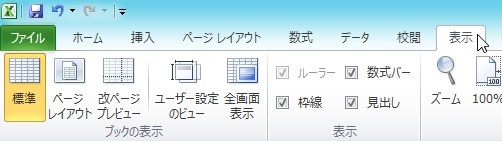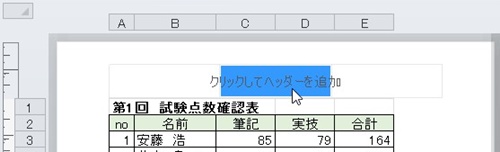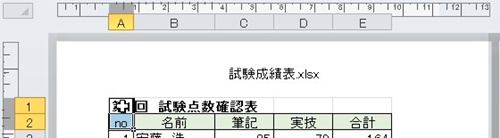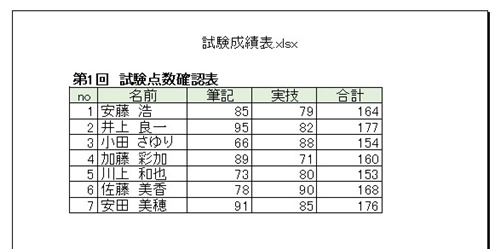【エクセル2010】ファイル名をヘッダー(フッター)に表示して印刷するやり方
 エクセルで作成した資料を
エクセルで作成した資料を
印刷する際に用紙の上下部分に
ファイル名を表示させたい時が
あります。
そんな時にはヘッダー(フッター)機能で
ファイル名を表示させることができます。
ですが、
『ファイル名を印刷時に表示させるには
どうすればいいの?』
と困っている人も多いでしょう。
そこで今回は、
「ファイル名をヘッダー(フッター)に表示して印刷するやり方」
についてご紹介していきます。
この記事の目次
ファイル名をヘッダー(フッター)に表示して印刷するやり方
それでは始めていきましょう!
「表示」タブをクリックして選ぶ
まずは「表示」タブをクリックして
選んでください。
「ページレイアウト」アイコンをクリックして選ぶ
「表示」タブを選んだら
「ページレイアウト」アイコンを
クリックして選びましょう。
ヘッダー(フッター)部分をクリックして選ぶ
「ページレイアウト」アイコンを選んだら
ワークシートの表示が変わってヘッダー
(フッター)部分を選べるようになります。
ヘッダー(フッター)部分が選べるように
なったら、ファイル名を表示させる部分を
クリックして選びます。
「ヘッダー/フッター ツール」の「デザイン」タブをクリックして選ぶ
ファイル名を表示させる部分を
選んだら「ヘッダー/フッター ツール」の
「デザイン」タブをクリックして選んで
ください。
「ファイル名」アイコンをクリックして選ぶ
「デザイン」タブを選んだら「ヘッダー/
フッター要素」グループの「ファイル名」
アイコンをクリックして選びましょう。
ワークシートのセルをクリックして終了!
「ファイル名」アイコンを選んだら
ワークシートのセルをクリックして
選びます。
そうすると、
ファイル名をヘッダー(フッター)に
表示して印刷することができます。
印刷プレビュー画面
ご説明するのに使用したファイル名が
「試験成績表」となっています。
ですので、そのファイル名が選んだ部分に
表示されるようになります。
まとめ
- 「表示」タブをクリックして選ぶ
- 「ページレイアウト」アイコンをクリックして選ぶ
- ヘッダー(フッター)部分をクリックして選ぶ
- 「ヘッダー/フッター ツール」の「デザイン」タブをクリックして選ぶ
- 「ファイル名」アイコンをクリックして選ぶ
- ワークシートのセルをクリックして終了!
お疲れ様でした。
ファイル名をヘッダー(フッター)に
表示して印刷できましたでしょうか?
ヘッダー(フッター)の機能を使えば
ファイル名を表示して印刷できるので
活用していきましょう。
あなたのお仕事が、今よりもスムーズに
進められることを心より応援しております。